Hoe verwijder je Mini-Redline informatiesteler van het geïnfecteerde systeem?
TrojanOok bekend als: Mini-Redline informatiesteler
Doe een gratis scan en controleer of uw computer is geïnfecteerd.
VERWIJDER HET NUOm het volledige product te kunnen gebruiken moet u een licentie van Combo Cleaner kopen. Beperkte proefperiode van 7 dagen beschikbaar. Combo Cleaner is eigendom van en wordt beheerd door RCS LT, het moederbedrijf van PCRisk.
Instructies om het Mini-Redline virus te verwijderen
Wat is Mini-Redline?
In het algemeen is een informatiesteler ontworpen om informatie te verzamelen zoals inloggegevens (zoals gebruikersnamen, emailadressen, wachtwoorden), creditcardgegevens en andere gegevens die kunnen worden gebruikt om persoonlijke accounts, identiteiten te stelen, ongeoorloofde aankopen te doen, transacties te verrichten, enzovoort. Mini-Redline is de naam van een geminimaliseerde RedLine informatiesteler die is ontworpen om gevoelige gegevens van webbrowsers te stelen. Onderzoek toont aan dat cybercriminelen betalen-per-klik Google-advertenties gebruiken om valse Anydesk downloadpagina's te promoten die zijn getekend met Cloudflare-certificaten en worden gebruikt om gebruikers te verleiden tot het downloaden van Mini-Redline. Het is belangrijk om te vermelden dat een van hun valse AnyDesk download pagina's wordt gebruikt om een andere informatiesteler genaamd Taurus te verspreiden.
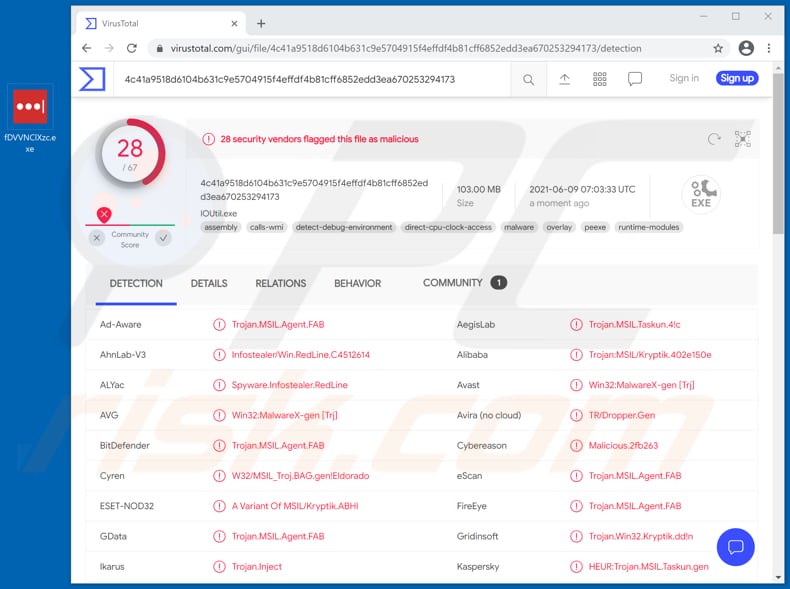
Uit onderzoek blijkt dat de verschillen tussen de informatiestelers Mini-Redline en Redline de gebruikte configuratie- en communicatiepatronen zijn. Mini-Redline maakt gebruik van een rechtstreekse TCP-socketverbinding. Ook is het aantal webbrowsers dat het doelwit is van Mini-Redline kleiner. Het is zeker dat de geminimaliseerde Redline versie zich richt op Chrome browsers. Meer precies, het onderschept inloggegevens zoals gebruikersnamen en wachtwoorden. Meestal proberen cybercriminelen dergelijke informatie te stelen zodat ze toegang kunnen krijgen tot email, sociale media, bankieren, winkelen en andere accounts en deze kunnen gebruiken om frauduleuze aankopen te doen, transacties uit te voeren, identiteiten te stelen, spam en malspam te verzenden (emails met schadelijke bijlagen door links verzenden). Het is ook gebruikelijk dat cybercriminelen gestolen informatie (inloggegevens) op het darkweb verkopen aan andere cybercriminelen. Daarom kunnen gebruikers die de Mini-Redline informatiesteler op hun computers geïnstalleerd hebben, slachtoffer worden van identiteitsdiefstal, geldverlies lijden, de toegang tot verschillende persoonlijke accounts verliezen, of andere ernstige problemen ondervinden. Als deze of een andere informatiesteler op het besturingssysteem is geïnstalleerd, dan moet het zo snel mogelijk worden verwijderd.
| Naam | Mini-Redline informatiesteler |
| Type bedreiging | Trojan, een virus dat wachtwoorden steelt, bank malware, spyware. |
| Detectienamen | Avast (Win32:MalwareX-gen [Trj]), BitDefender (Trojan.MSIL.Agent.FAB), ESET-NOD32 (een variant van MSIL/Kryptik.ABHI), Kaspersky (HEUR:Trojan.MSIL.Taskun.gen), Microsoft (Trojan:Win32/AgentTesla!ml), volledige lijst (VirusTotal) |
| Gerelateerd domein | anydesk-one[.]com |
| Detectienamen (anydesk-one[.]com) | CRDF (Malicious), CyRadar (Malicious), Fortinet (Malware), Kaspersky (Malware), Webroot (Malicious), volledige lijst (VirusTotal) |
| Naam (namen) van kwaadaardig(e) proces(sen) | Timeseries (deze naam kan variëren) |
| Symptomen | Informatiestelers zijn ontworpen om stiekem te infiltreren in de computer van het slachtoffer en onopgemerkt te blijven, zodat er geen specifieke symptomen duidelijk zichtbaar zijn op een geïnfecteerde machine. |
| Verspreidingsmethodes | Geïnfecteerde emailbijlagen, kwaadaardige online advertenties, social engineering, software hackers. |
| Schade | Gestolen wachtwoorden en bankgegevens, identiteitsdiefstal, geldverlies. |
| Malware verwijderen (Windows) |
Om mogelijke malware-infecties te verwijderen, scant u uw computer met legitieme antivirussoftware. Onze beveiligingsonderzoekers raden aan Combo Cleaner te gebruiken. Combo Cleaner voor Windows DownloadenGratis scanner die controleert of uw computer geïnfecteerd is. Om het volledige product te kunnen gebruiken moet u een licentie van Combo Cleaner kopen. Beperkte proefperiode van 7 dagen beschikbaar. Combo Cleaner is eigendom van en wordt beheerd door RCS LT, het moederbedrijf van PCRisk. |
Tot slot, richten informationstelers zoals Mini-Redline zich op gevoelige informatie. Het is gebruikelijk dat ze worden verspreid door zich te vermommen als legitieme programma's. Ook gebruiken ze verschillende technieken om te voorkomen dat ze worden gedetecteerd door beveiligingsoplossingen (antivirus, anti-spyware en andere software), waardoor ze lang genoeg op geïnfecteerde machines kunnen draaien om schade aan te richten. Er zijn veel verschillende informationstelers. Enkele voorbeelden zijn Ducky, Panda, en HackBoss.
Hoe heeft Mini-Redline mijn computer geïnfiltreerd?
Het is bekend dat Mini-Redline (en andere informatiestelers, waaronder Taurus) worden verspreid met ISO-beeldbestanden die worden gepromoot via PPC (betalen-per-klik) Google advertenties voor nep AnyDesk download websites. Het is belangrijk te vermelden dat deze schadelijke ISO-bestanden groter zijn dan 100 megabytes, waardoor ze sommige scanoplossingen kunnen omzeilen die bestanden filteren op hun grootte. De schadelijke ISO-bestanden bevatten schadelijke .Net uitvoerbare bestanden die zijn ontworpen om computers te infecteren met malware. Valse (schadelijke) websites zijn echter niet het enige kanaal dat cybercriminelen gebruiken om schadelijke software te verspreiden. Het komt vaak voor dat malware wordt verspreid via emails (schadelijke koppelingen of bijlagen in emails), nep-updaters, tools om software te hacken, trojans, peer-to-peer netwerken (zoals eMule, torrent clients), downloaders van derden of gratis file hosting pagina's.
Hoe voorkom ik de installatie van malware?
Geïnstalleerde software moet worden bijgewerkt en geactiveerd met hulpmiddelen of geïmplementeerde functies die door de officiële ontwikkelaars worden geleverd. Het wordt sterk afgeraden om onofficiële hulpmiddelen van derden te gebruiken om software bij te werken of te activeren. Vooral als de software niet gratis is, is het heel gebruikelijk dat onofficiële tools ontworpen zijn om malware te installeren. Ook is het niet legaal om onofficiële ('cracking') hulpmiddelen te gebruiken om legitieme software te activeren. Bovendien mogen bijlagen en koppelingen in irrelevante emails die van onbekende, verdachte adressen worden verzonden, niet worden vertrouwd/geopend. Het komt vaak voor dat koppelingen of bestanden in dit soort emails worden gebruikt om malware af te leveren als ze worden geopend, dan installeren ze de malware (of downloaden ze bestanden die zijn ontworpen om malware te installeren). Programma's en bestanden moeten worden gedownload van officiële websites en via directe koppelingen. Bestanden, programma's die worden gedownload via andere bronnen, hulpmiddelen zoals derde partij downloaders, peer-to-peer netwerken, onofficiële sites, etc., kunnen kwaadaardig zijn. Bovendien moet het besturingssysteem regelmatig worden gescand op malware en andere bedreigingen. Dit moet gebeuren met een betrouwbare antivirus of anti-spyware software. Als u denkt dat uw computer al geïnfecteerd is, raden wij u aan een scan uit te voeren met Combo Cleaner Antivirus voor Windows om geïnfiltreerde malware automatisch te verwijderen.
Valse AnyDesk downloadpagina gebruikt om Mini-Redline te verspreiden:
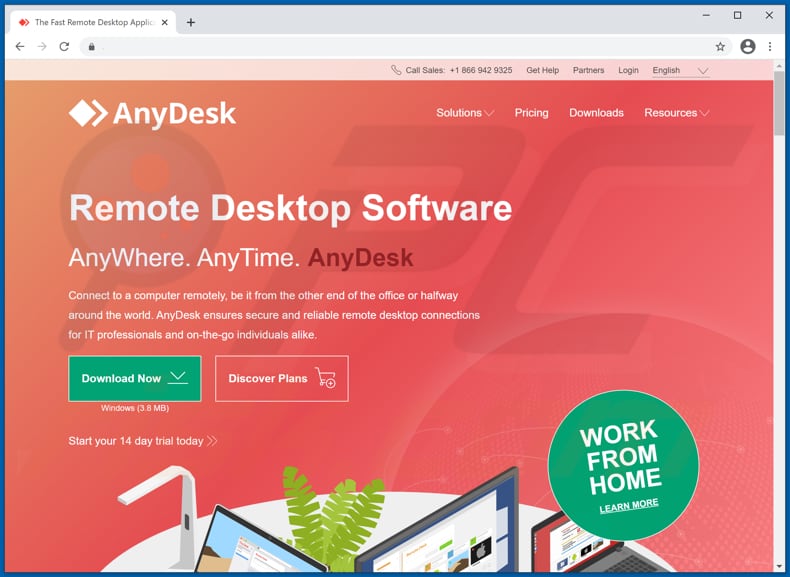
Mini-Redline uitgevoerd in Taakbeheer als Timeseries (de procesnaam kan variëren):
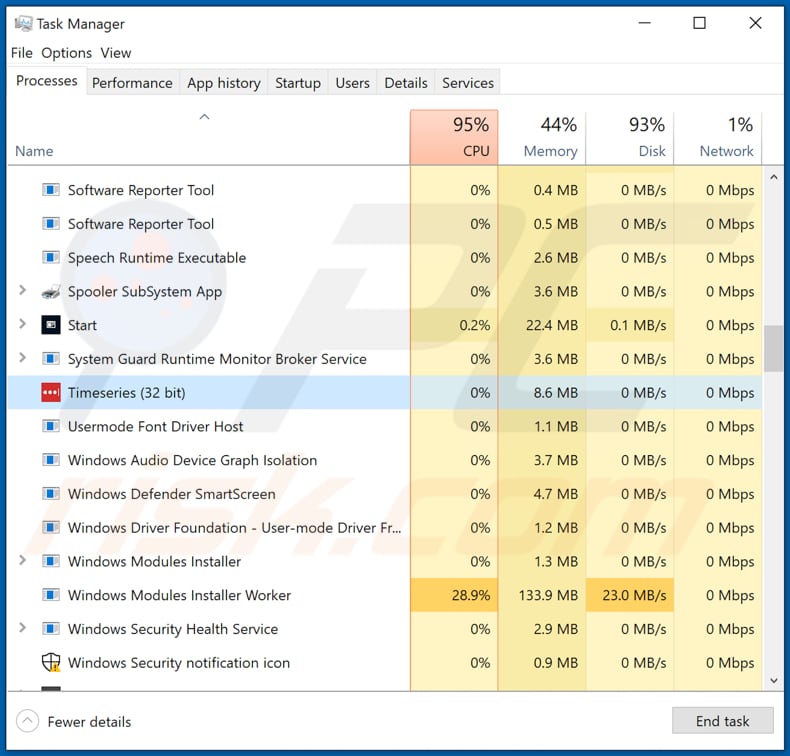
Onmiddellijke automatische malwareverwijdering:
Handmatig de dreiging verwijderen, kan een langdurig en ingewikkeld proces zijn dat geavanceerde computer vaardigheden vereist. Combo Cleaner is een professionele automatische malware verwijderaar die wordt aanbevolen om malware te verwijderen. Download het door op de onderstaande knop te klikken:
DOWNLOAD Combo CleanerDoor het downloaden van software op deze website verklaar je je akkoord met ons privacybeleid en onze algemene voorwaarden. Om het volledige product te kunnen gebruiken moet u een licentie van Combo Cleaner kopen. Beperkte proefperiode van 7 dagen beschikbaar. Combo Cleaner is eigendom van en wordt beheerd door RCS LT, het moederbedrijf van PCRisk.
Snelmenu:
- Wat is Mini-Redline?
- STAP 1. Handmatige verwijdering van Mini-Redline malware.
- STAP 2. Controleer of uw computer in orde is.
Hoe verwijder ik malware handmatig?
Handmatig malware verwijderen is een ingewikkelde taak, meestal is het het beste om antivirus of anti-malware programma's dit automatisch te laten doen. Om deze malware te verwijderen raden wij u aan Combo Cleaner Antivirus voor Windows te gebruiken. Als u malware handmatig wilt verwijderen, is de eerste stap het identificeren van de naam van de malware die u probeert te verwijderen. Hier is een voorbeeld van een verdacht programma dat draait op de computer van een gebruiker computer:

Als u de lijst met programma's die op uw computer draaien hebt gecontroleerd, bijvoorbeeld met taakbeheer, en een programma hebt gevonden dat er verdacht uitziet, moet u verdergaan met deze stappen:
 Download een programma genaamd Autoruns. Dit programma toont automatisch startende toepassingen, registratie- en bestandssysteemlocaties:
Download een programma genaamd Autoruns. Dit programma toont automatisch startende toepassingen, registratie- en bestandssysteemlocaties:

 Start uw computer opnieuw op in de veilige modus:
Start uw computer opnieuw op in de veilige modus:
Windows XP en Windows 7 gebruikers: Start uw computer op in veilige modus. Klik op Start, klik op Afsluiten, klik op Opnieuw opstarten, klik op OK. Druk tijdens het opstarten van uw computer meerdere malen op de toets F8 op uw toetsenbord totdat u het menu Geavanceerde opties van Windows ziet en selecteer vervolgens Veilige modus met netwerkverbinding in de lijst.

Video die toont hoe u Windows 7 kan opstarten in "Veilige modus met netwerk":
Windows 8 gebruikers: Start Windows 8 in Veilige modus met netwerken - Ga naar het Windows 8 Startscherm, typ Geavanceerd, in de zoekresultaten selecteert u Instellingen. Klik op Geavanceerde opstartopties, in het geopende venster "Algemene pc-instellingen" selecteert u Geavanceerd opstarten. Klik op de knop "Nu opnieuw opstarten". Uw computer zal nu opnieuw opstarten in het "Geavanceerde opstartopties menu". Klik op de knop "Problemen oplossen", en vervolgens op de knop "Geavanceerde opties". In het scherm met geavanceerde opties klikt u op "Opstartinstellingen". Klik op de knop "Opnieuw opstarten". Uw PC zal opnieuw opstarten in het scherm "Opstartinstellingen". Druk op F5 om op te starten in Veilige modus met netwerkverbinding.

Video die toont hoe u Windows 8 kan opstarten in "Veilige modus met netwerkverbinding":
Windows 10-gebruikers: Klik op het Windows-logo en selecteer het pictogram Aan/Uit. Klik in het geopende menu op "Opnieuw opstarten" terwijl u de toets "Shift" op uw toetsenbord ingedrukt houdt. In het venster "Kies een optie" klikt u op "Problemen oplossen", vervolgens selecteert u "Geavanceerde opties". In het menu "Geavanceerde opties" selecteert u "Opstartinstellingen" en klikt u op de knop "Opnieuw opstarten". In het volgende venster moet u op de toets "F5" op uw toetsenbord klikken. Hierdoor wordt uw besturingssysteem opnieuw opgestart in de veilige modus met netwerkverbinding.

Video die toont hoe u Windows 10 kan opstarten in "Veilige modus met netwerk":
 Pak het gedownloade archief uit en voer het Autoruns.exe bestand uit.
Pak het gedownloade archief uit en voer het Autoruns.exe bestand uit.

 In de Autoruns applicatie, klik op "Opties" bovenaan en verwijder het vinkje bij "Lege Locaties Verbergen" en "Windows Vermeldingen Verbergen" opties. Klik na deze procedure op het pictogram "Vernieuwen".
In de Autoruns applicatie, klik op "Opties" bovenaan en verwijder het vinkje bij "Lege Locaties Verbergen" en "Windows Vermeldingen Verbergen" opties. Klik na deze procedure op het pictogram "Vernieuwen".

 Controleer de lijst van de Autoruns applicatie en lokaliseer het malware bestand dat u wilt verwijderen.
Controleer de lijst van de Autoruns applicatie en lokaliseer het malware bestand dat u wilt verwijderen.
U moet het volledige traject en de naam opschrijven. Merk op dat sommige malware procesnamen verbergt onder legitieme Windows procesnamen. In dit stadium is het zeer belangrijk om te vermijden dat systeembestanden worden verwijderd. Nadat u het verdachte programma hebt gevonden dat u wilt verwijderen, klikt u met de rechtermuisknop op de naam ervan en kiest u "Verwijderen".

Na het verwijderen van de malware via de Autoruns applicatie (dit zorgt ervoor dat de malware niet automatisch wordt uitgevoerd bij het volgende opstarten van het systeem), moet u zoeken naar de naam van de malware op uw computer. Zorg ervoor dat u verborgen bestanden en mappen inschakelt voordat u verder gaat. Als u de bestandsnaam van de malware vindt, moet u deze verwijderen.

Herstart uw computer in de normale modus. Het volgen van deze stappen zou alle malware van uw computer moeten verwijderen. Merk op dat het handmatig verwijderen van bedreigingen, geavanceerde computervaardigheden vereist. Als u deze vaardigheden niet hebt, laat malwareverwijdering dan over aan antivirus- en anti-malwareprogramma's. Deze stappen werken mogelijk niet bij geavanceerde malware-infecties. Zoals altijd is het beter om infectie te voorkomen dan te proberen later malware te verwijderen. Om uw computer veilig te houden, installeert u de nieuwste updates voor het besturingssysteem en gebruikt u antivirussoftware.
Om er zeker van te zijn dat uw computer vrij is van malware-infecties, raden wij u aan deze te scannen met Combo Cleaner Antivirus voor Windows.
Delen:

Tomas Meskauskas
Deskundig beveiligingsonderzoeker, professioneel malware-analist
Ik ben gepassioneerd door computerbeveiliging en -technologie. Ik ben al meer dan 10 jaar werkzaam in verschillende bedrijven die op zoek zijn naar oplossingen voor computertechnische problemen en internetbeveiliging. Ik werk sinds 2010 als auteur en redacteur voor PCrisk. Volg mij op Twitter en LinkedIn om op de hoogte te blijven van de nieuwste online beveiligingsrisico's.
Het beveiligingsportaal PCrisk wordt aangeboden door het bedrijf RCS LT.
Gecombineerde krachten van beveiligingsonderzoekers helpen computergebruikers voorlichten over de nieuwste online beveiligingsrisico's. Meer informatie over het bedrijf RCS LT.
Onze richtlijnen voor het verwijderen van malware zijn gratis. Als u ons echter wilt steunen, kunt u ons een donatie sturen.
DonerenHet beveiligingsportaal PCrisk wordt aangeboden door het bedrijf RCS LT.
Gecombineerde krachten van beveiligingsonderzoekers helpen computergebruikers voorlichten over de nieuwste online beveiligingsrisico's. Meer informatie over het bedrijf RCS LT.
Onze richtlijnen voor het verwijderen van malware zijn gratis. Als u ons echter wilt steunen, kunt u ons een donatie sturen.
Doneren
▼ Toon discussie